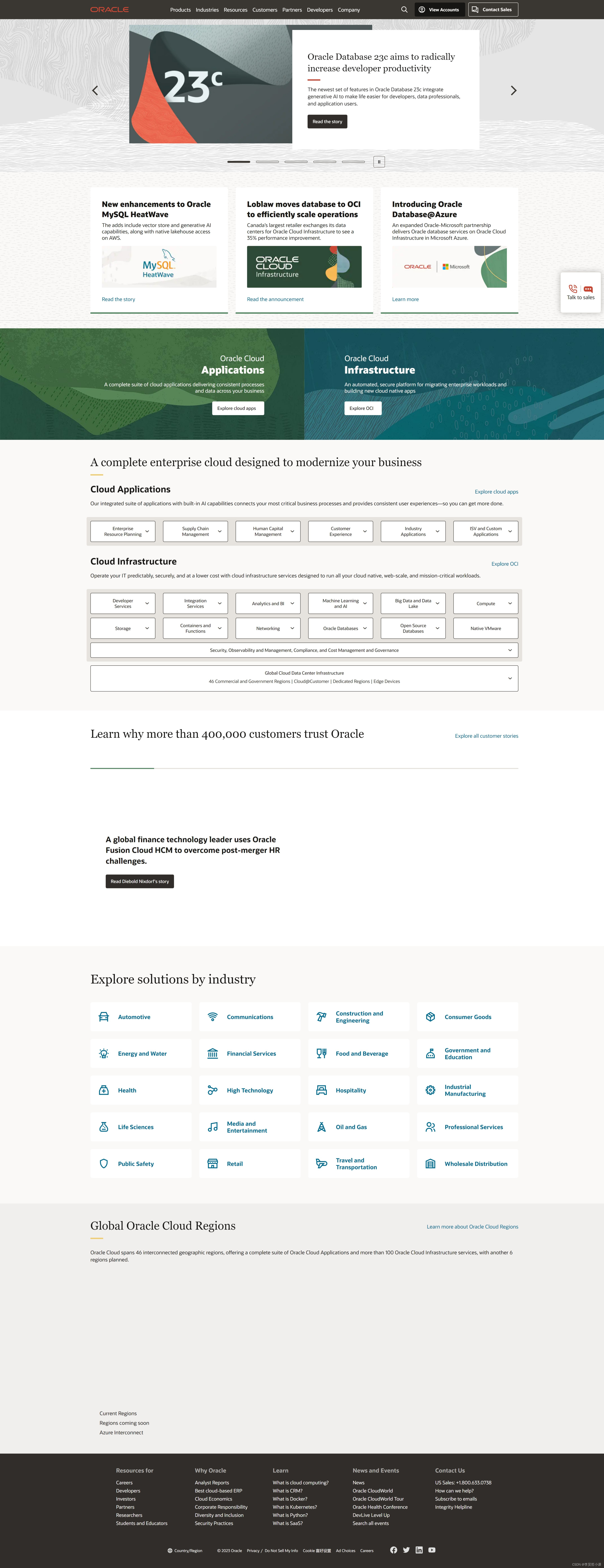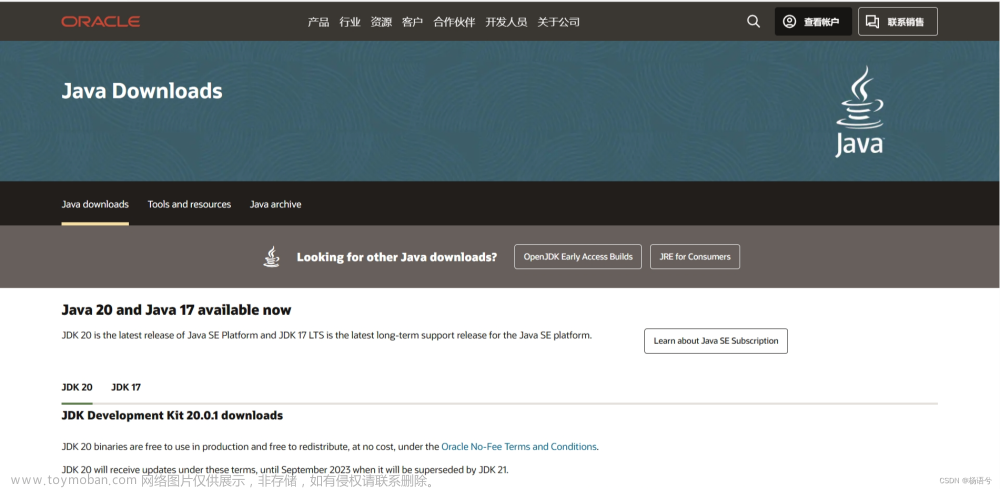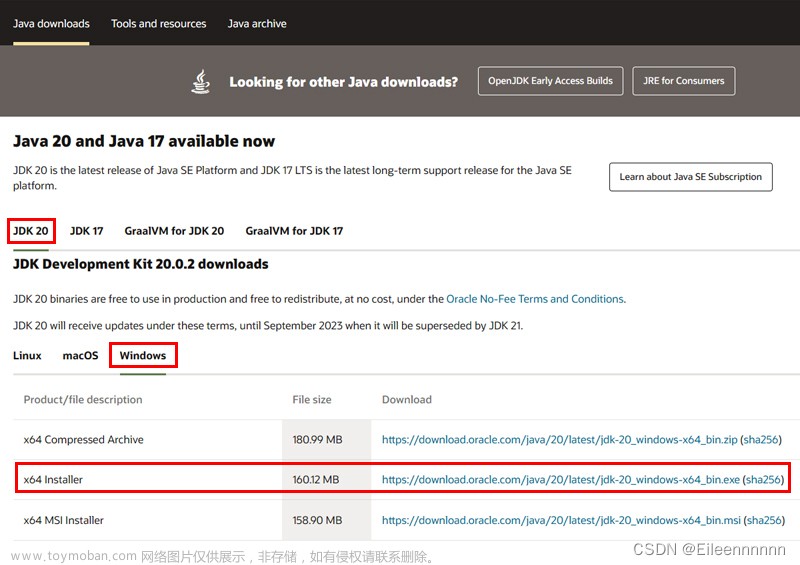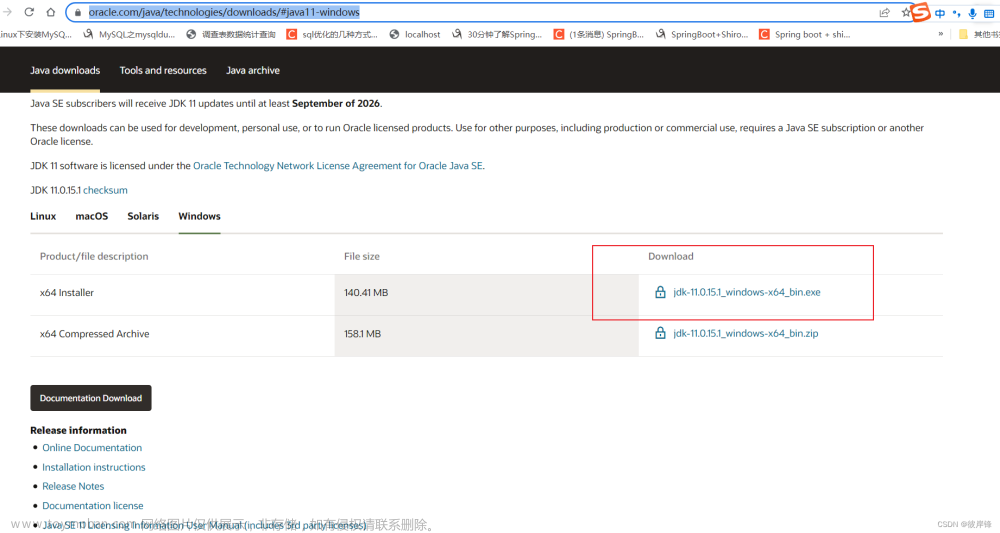下载
首先去官网https://www.oracle.com/java/technologies/downloads/下载jdk,目前jdk已更新至19

推荐jdk8和jdk11(新版本jdk一般是测试较不稳定,jdk8和jdk11是大版本较为常用)

安装
双击安装包

点击下一步(这里用jdk7为例)

选择安装路径,一般选择默认路径

安装JRE,同上面步骤一样,选择安装路径

点击”关闭”,暂时不管”后续步骤”.JDK软件包安装完毕

配置环境变量
右击桌面上”此电脑”,选择“属性”

选择“高级系统设置“

选择“环境变量“

选择“系统变量”里的“新建”。

新建“JAVA_HOME”变量,变量值为你的JDK软件安装路径“C:\Program Files\Java\jdk1.7.0_80”

新建“PATH”变量,变量值为“%JAVA_HOME%\bin;%JAVA_HOME%\jre\bin;”(这个值固定不变,复制粘贴,不要自己输入,容易出错)

新建“CLASSPATH”变量,变量值为“.;%JAVA_HOME%\lib\dt.jar;%JAVA_HOME%\lib\tools.jar;”(这个值固定不变,复制粘贴,不要自己输入,容易出错)

点击“确定”,关闭环境变量配置界面。

检测
检测JDK软件和JRE是否安装成功。打开运行窗口(Windows+R)

输入Javac

输入Java

查询版本信息javac -version(注意-前空格)文章来源:https://www.toymoban.com/news/detail-431228.html

之前安装的是jdk8所以显示jdk8版本文章来源地址https://www.toymoban.com/news/detail-431228.html
到了这里,关于JDK安装和Java开发环境变量配置(详细)的文章就介绍完了。如果您还想了解更多内容,请在右上角搜索TOY模板网以前的文章或继续浏览下面的相关文章,希望大家以后多多支持TOY模板网!